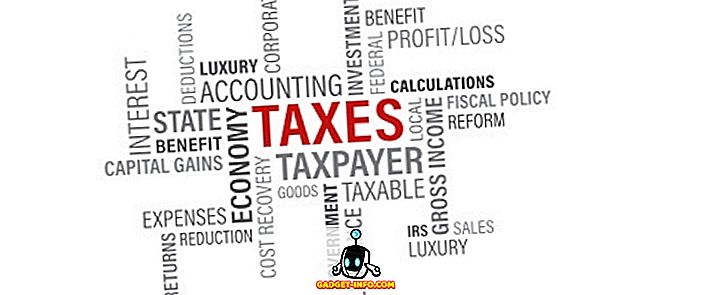मान लीजिए कि आप अपने बिस्तर पर लेटे हुए हैं, अपने डेस्कटॉप पर एक फिल्म देख रहे हैं, जब अचानक घंटी बजती है और आपको दरवाजे की जांच करने के लिए फिल्म को रोकना पड़ता है, या शायद आप केवल वॉल्यूम कम करना चाहते हैं। यदि इन कार्यों को करने के लिए आपके कंप्यूटर पर उठना और चलना शुरू करने के बजाय यह सुविधाजनक नहीं होगा, तो आप अपने बिस्तर के आराम में झूठ बोल सकते हैं, और इसे करने के लिए अपने एंड्रॉइड फोन का उपयोग कर सकते हैं? आज, हम सीखेंगे कि वास्तव में ऐसा कैसे करें।
हम यूनीफाइड इंटेंट्स के बेहतरीन ऐप यूनिफाइड रिमोट का इस्तेमाल करने जा रहे हैं। यह ऐप आपके एंड्रॉइड स्मार्टफोन और आपके पीसी के बीच एक इंटरफेस के रूप में कार्य करता है, जिससे आप वीडियो को रोकते हैं या वीडियो और म्यूजिक प्ले करते हैं, वॉल्यूम बढ़ाते या घटाते हैं, एप्लिकेशन लॉन्च करते हैं, फाइलों को मैनेज करते हैं, माउस या कीबोर्ड को कंट्रोल करते हैं, परफॉर्मेंस को मॉनिटर करते हैं, बंद करते हैं। अपने कंप्यूटर का उपयोग, पुनः आरंभ, या अपने कंप्यूटर को हाइबरनेट करें, और बहुत कुछ।
एकीकृत रिमोट की स्थापना
सबसे पहले, अपने कंप्यूटर पर यूनिफाइड रिमोट सर्वर को डाउनलोड करें और इंस्टॉल करें। यह विंडोज 10, 8.1, 8, 7, विस्टा और एक्सपी को सपोर्ट करता है। लिनक्स और macOS के लिए भी पैकेज हैं। एक बार स्थापित होने के बाद, सर्वर स्वचालित रूप से शुरू हो जाएगा। आगे विन्यास की कोई आवश्यकता नहीं है।
इसके बाद, अपने फोन पर यूनिफाइड रिमोट ऐप इंस्टॉल करें। एंड्रॉइड के अलावा, यह आईओएस और विंडोज फोन पर भी उपलब्ध है।
एक बार हो जाने के बाद, अपने फोन पर ऐप खोलें और यह स्वचालित रूप से आपके पीसी से मिल जाएगा और कनेक्ट हो जाएगा। कृपया ध्यान दें कि काम करने के लिए आपका फोन और कंप्यूटर एक ही नेटवर्क से जुड़ा होना चाहिए। हालांकि आपके सिस्टम को दूसरे नेटवर्क से कनेक्ट करना संभव है, उदाहरण के लिए, आपके मोबाइल नेटवर्क से आपके होम नेटवर्क तक, सुरक्षा कारणों से इसकी अनुशंसा नहीं की जाती है। यदि आप अभी भी जोखिम उठाना चाहते हैं, तो इस ट्यूटोरियल का अनुसरण करें।
बुनियादी माउस और कीबोर्ड उपयोग
यूनिफाइड रिमोट ऐप का सबसे मूल उपयोग अपने पीसी के माउस और कीबोर्ड को अपने एंड्रॉइड डिवाइस से नियंत्रित करना है। बेसिक इनपुट पर जाएं, जहां आपको निम्न स्क्रीन दिखाई देगी:
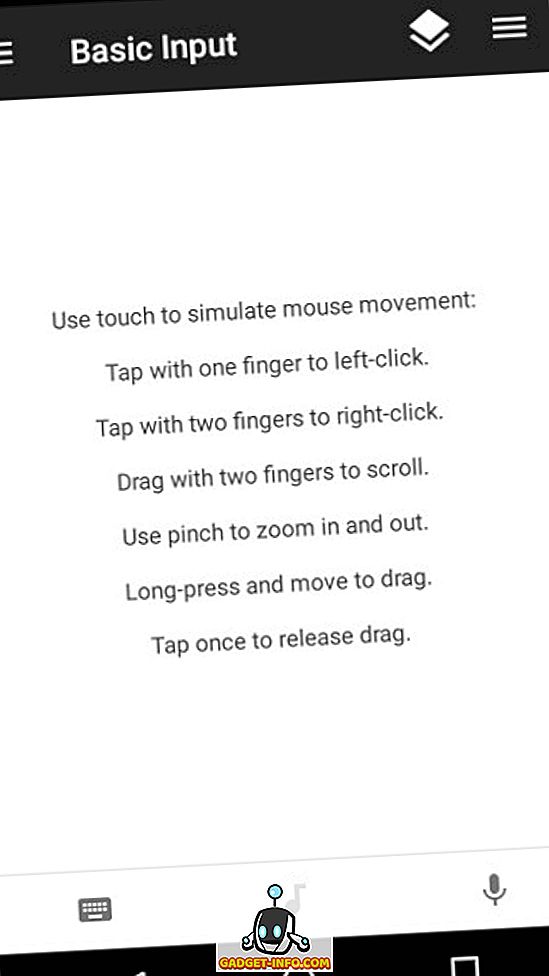
यहां, आप माउस आंदोलन को अनुकरण करने के लिए स्पर्श का उपयोग कर सकते हैं । एक सिंगल टैप बाएं क्लिक के रूप में कार्य करता है, जबकि डबल-फिंगर टैप राइट क्लिक के रूप में गिना जाता है। स्क्रॉल करने के लिए दो उंगलियों के साथ स्क्रीन पर खींचें। पिंच इन और आउट ज़ूम करने के लिए भी समर्थित है।
कीबोर्ड का उपयोग करने के लिए, स्क्रीन के नीचे बाईं ओर कीबोर्ड आइकन पर टैप करें । यहां आप जो भी टाइप करेंगे, वह आपके पीसी पर प्रतिबिंबित होगा।
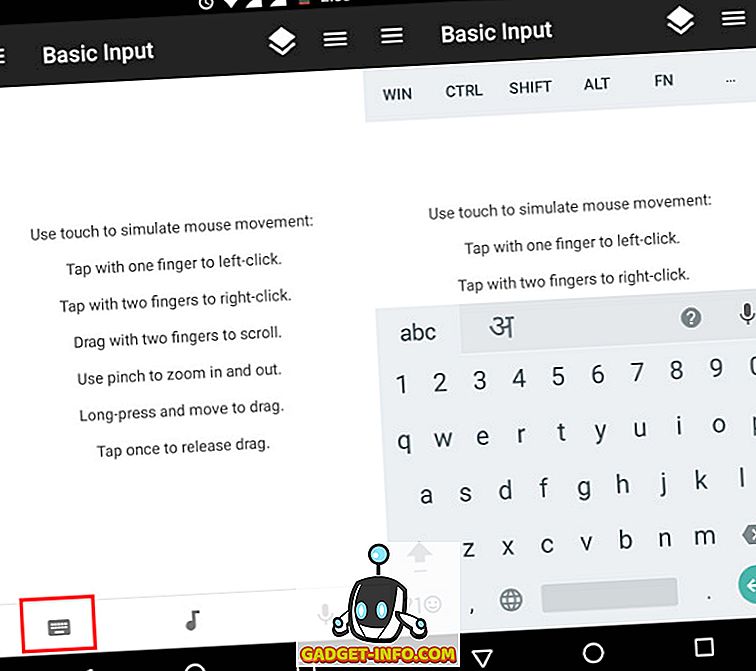
उपाय का उपयोग करना
माउस और कीबोर्ड नियंत्रण के साथ, आप रीमोट्स जोड़कर भी कार्यक्षमता बढ़ा सकते हैं। एप्लिकेशन बॉक्स से बाहर विभिन्न उपाय प्रदान करता है, लेकिन आप हमेशा अधिक जोड़ सकते हैं। आप नीचे दाईं ओर स्थित Add Remote (+) फ्लोटिंग बटन का उपयोग करके उन्हें जोड़ सकते हैं, जिसके बाद आप विभिन्न प्रकार के रीमोट्स देखेंगे जिन्हें आप जोड़ सकते हैं।
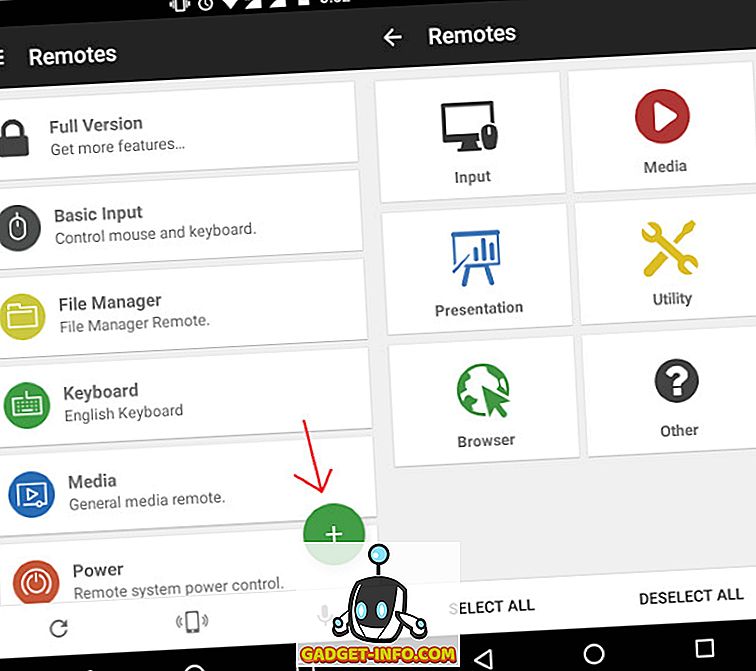
अब जब हम जानते हैं कि उन्हें कैसे जोड़ना है, तो आइए उपलब्ध विभिन्न रीमोट और उनके द्वारा लाई गई कार्यक्षमता पर एक नज़र डालें।
फाइल प्रबंधन
फ़ाइल प्रबंधक रिमोट डिफ़ॉल्ट रूप से ऐप में सक्षम है। यदि नहीं, तो रिमोट जोड़ें > उपयोगिता > फ़ाइल प्रबंधक पर जाएं । यहां से जो भी फाइल खुलेगी, वह आपके पीसी पर डिफॉल्ट एप में आपके सिस्टम पर खुल जाएगी। आप कॉपी, पेस्ट और डिलीट जैसे बुनियादी फ़ाइल प्रबंधन कार्य भी कर सकते हैं।
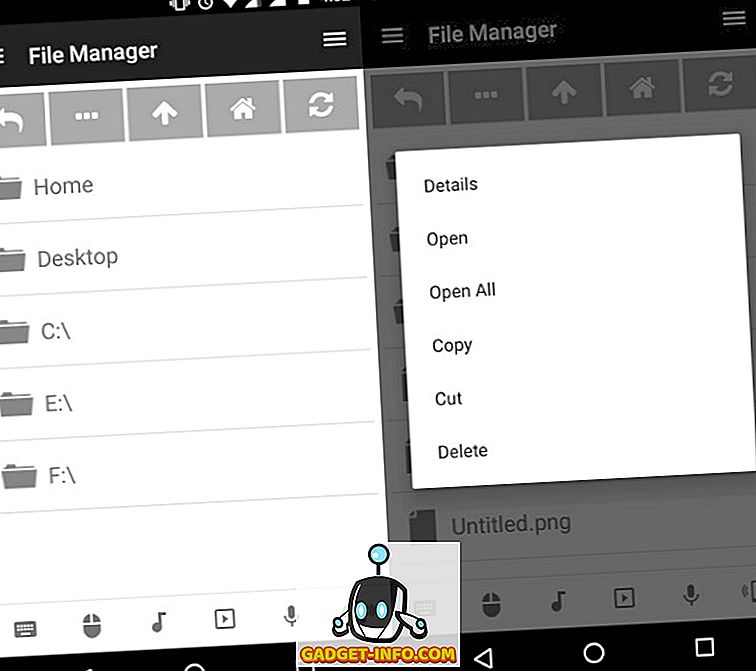
संगीत / वीडियो प्लेबैक नियंत्रित करना
Add Remote > Media पर जाएं, और अपनी पसंद का मीडिया प्लेयर चुनें। ध्यान रखें कि VLC को छोड़कर अधिकांश मीडिया प्लेयर केवल प्रीमियम संस्करण में उपलब्ध हैं। फिर भी, मुफ्त संस्करण में उपलब्ध सामान्य मीडिया रिमोट आपको अधिकांश मीडिया खिलाड़ियों के साथ खेलने, ठहराव, वृद्धि / कमी मात्रा और अन्य बुनियादी संचालन करने देता है।
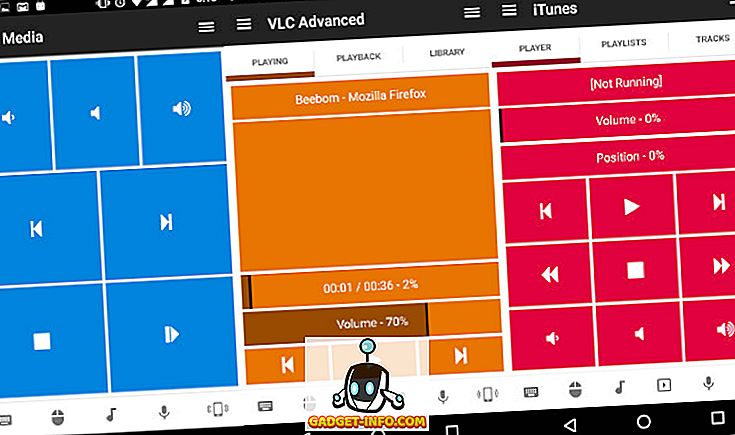
कार्य प्रबंधन
आप ऐड रिमोट> यूटिलिटी> टास्क मैनेजर में जाकर रिमोट को जोड़ सकते हैं। इस रिमोट से आप अपने फोन पर अपने कंप्यूटर पर चलने वाले प्रोग्राम देख सकते हैं। यदि आप जवाब नहीं दे रहे हैं, तो आप विंडो बंद करना, प्रोग्राम छोड़ना या कार्य को मारना चुन सकते हैं।
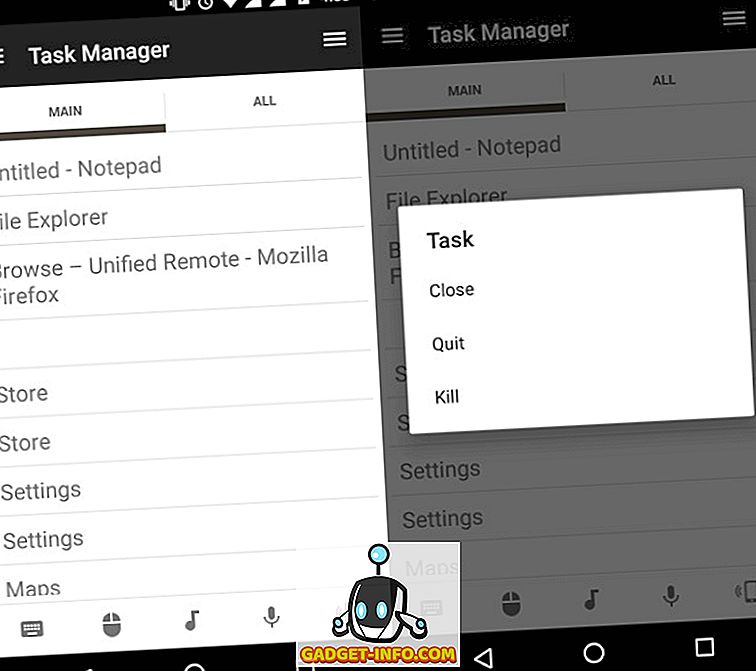
ऊर्जा प्रबंधन
इसके लिए आप दो उपाय जोड़ सकते हैं। एक है पावर > पावर रिमोट, दूसरा यूटिलिटी> मॉनिटर । उत्तरार्द्ध केवल ऐप के प्रीमियम संस्करण में उपलब्ध है। पावर रिमोट के साथ, आपको अपने सिस्टम के लिए रिस्टार्ट, शट डाउन, लॉग ऑफ, लॉक, हाइबरनेट और कई विकल्प मिलेंगे। मॉनिटर रिमोट में, आपको अपने मॉनिटर को चालू, बंद करने या इसे स्टैंडबाय पर रखने के विकल्प मिलेंगे। कई मॉनिटर प्रबंधित करने के विकल्प भी हैं।
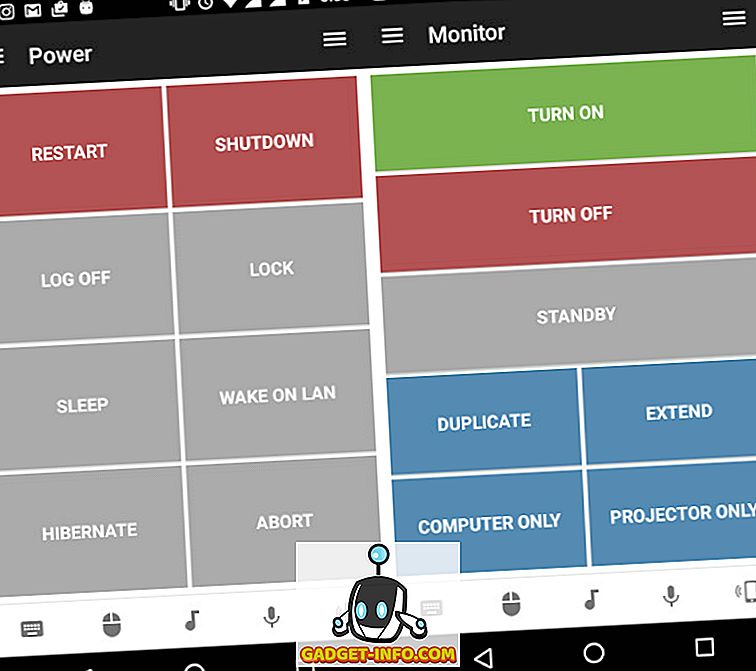
सुरक्षा पर एक नोट
यूनिफाइड रिमोट स्वचालित रूप से किसी भी सिस्टम का पता लगाएगा और पासवर्ड के लिए संकेत दिए बिना, आपके नेटवर्क पर स्थापित यूनिफाइड रिमोट सर्वर के साथ नियंत्रण लेगा। इसका मतलब यह है कि आपके नेटवर्क पर किसी को भी उनके फोन पर इंस्टॉल किए गए ऐप के बारे में (लगता है कि आपके शरारती छोटे चचेरे भाई, या छोटे भाई) को आपके सिस्टम पर अप्रतिबंधित पहुंच होगी, और संभवतः फ़ाइलों को इधर-उधर कर सकते हैं या फ़ाइलों को हटा सकते हैं, अपना सिस्टम बंद कर सकते हैं या कुछ और कर सकते हैं। समान रूप से नापाक।
इसे मापने के लिए, अपने कंप्यूटर पर, सिस्टम ट्रे पर जाएं, रिमोट सर्वर आइकन पर राइट क्लिक करें, और मैनेजर पर क्लिक करें ।
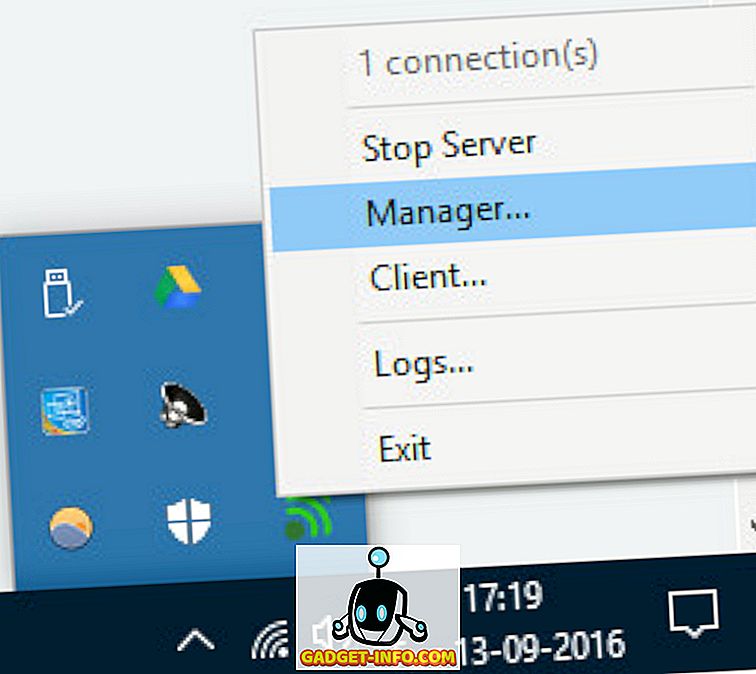
एक बार प्रबंधक इंटरफ़ेस खुलने के बाद, बाईं ओर नेविगेशन पैनल पर सेटिंग पर जाएं, और सुरक्षा टैब पर जाएं।
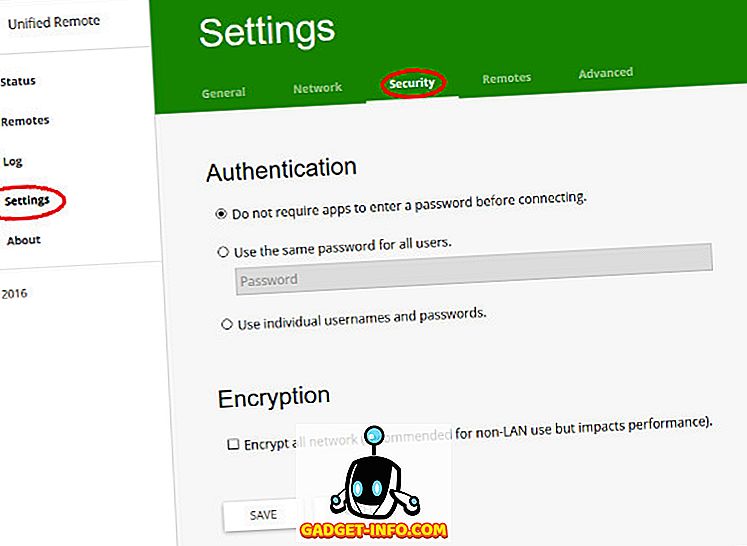
यहां, प्रमाणीकरण अनुभाग के तहत, "सभी उपयोगकर्ताओं के लिए समान पासवर्ड का उपयोग करें" चुनें, और एक मजबूत पासवर्ड दर्ज करें। जब हम इस पर होते हैं, तो हम सभी नेटवर्क चेकबॉक्स को एन्क्रिप्ट करके अपने कनेक्शन के लिए एन्क्रिप्शन सक्षम करेंगे। अब सेव बटन पर क्लिक करें। घुसपैठियों के लिए अपने पीसी को रिमोट कंट्रोल करना अब असंभव है, भले ही वे एक ही नेटवर्क पर हों।
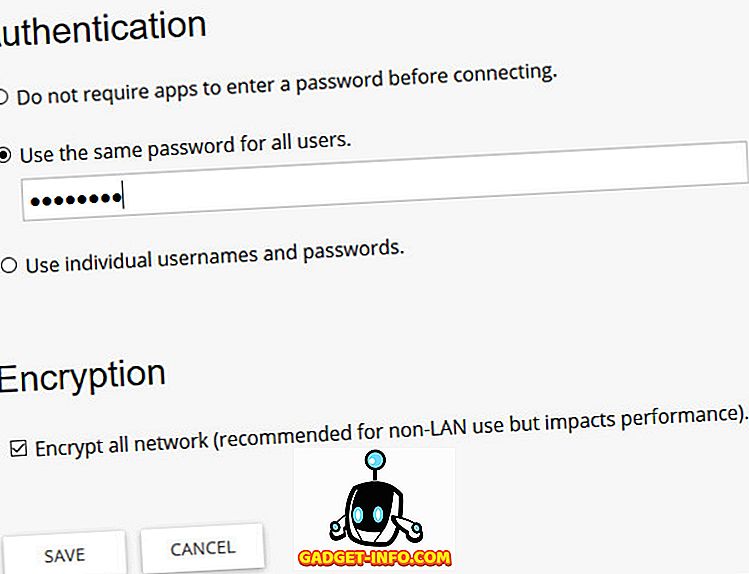
अपने फोन पर, हैमबर्गर मेनू पर टैप करें या बाएं किनारे से दाईं ओर स्वाइप करें, और सर्वर पर जाएं । उपयुक्त सर्वर पर टैप करें, और यह आपको पासवर्ड दर्ज करने के लिए कहेगा। इसे दर्ज करें, और ठीक टैप करें।
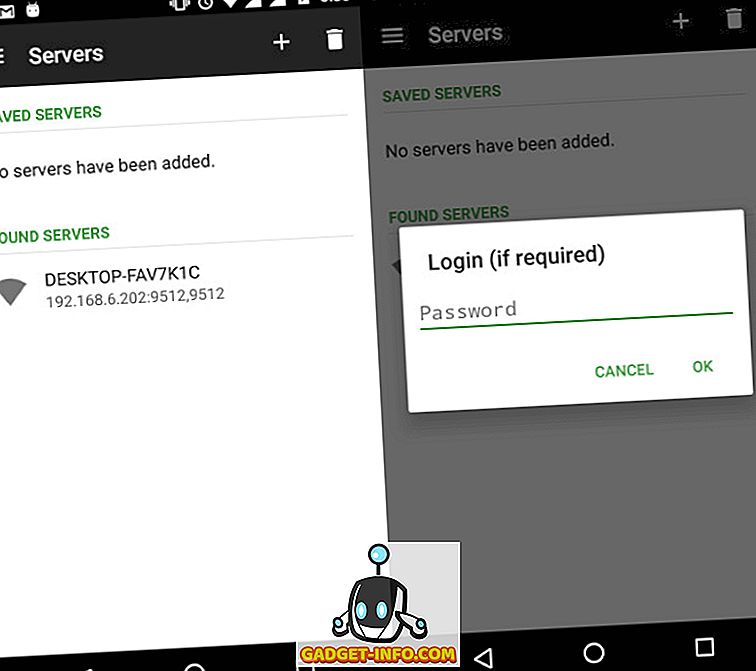
फ्री वर्जन बनाम पेड
आप देखेंगे कि जबकि कई बेसिक रीमोट मुफ्त ऐप में उपलब्ध हैं और अधिकांश आकस्मिक उपयोगकर्ताओं के लिए पर्याप्त हैं, अधिकांश एडवांस्ड रीमोट पेड वर्जन ($ 3.99) में उपलब्ध हैं। हमारे उपयोग में, उन्नत रीमोट, स्क्रीन मिररिंग, विस्तारित कीबोर्ड (जैसे कि Ctrl, Alt, आदि जैसे कुंजियों को भेजने के लिए उपयोगी), वॉयस कमांड और विजेट्स जैसी सशुल्क सुविधाएं, बहुत अच्छी तरह से काम करती हैं और यदि आप भुगतान करने लायक हैं, तो उनकी जरूरत।
ऐसे अन्य ऐप हैं जो समान कार्यक्षमता लाने का दावा करते हैं लेकिन उनमें से लगभग सभी किसी भी अधिक समर्थित नहीं हैं और वास्तव में काम नहीं करते हैं। चीजों को योग करने के लिए, यूनिफाइड रिमोट अब तक का एकमात्र कार्य समाधान है, जब यह एंड्रॉइड स्मार्टफोन से अपने विंडोज पीसी को दूरस्थ रूप से नियंत्रित करने की बात आती है।
रिमोट कंट्रोल आपका विंडोज पीसी एकीकृत रिमोट के साथ
यूनिफाइड रिमोट की बदौलत, फिर कभी आपको अपने बिस्तर से उठने की ज़रूरत नहीं पड़ेगी, क्योंकि म्यूज़िक को रोकना, फाइल को डिलीट करना, मॉनिटर को बंद करना या सिस्टम को रिस्टार्ट करना जैसे कुछ आसान करने के लिए और हमने केवल हिमशैल के सिरे को छुआ है यहाँ! यदि आप क्षमताओं के बारे में अधिक जानना चाहते हैं, तो आधिकारिक वेबसाइट पर उत्कृष्ट प्रलेखन और ट्यूटोरियल देखें। एक विशेष रूप से उपयोगी क्षमता टसर के साथ एकीकृत रिमोट को और भी दूरस्थ-ify को जोड़ती है और आपके गैजेट को स्वचालित करती है।
हमें उम्मीद है कि आपको यह लेख उपयोगी लगा होगा। रचनात्मक होने के लिए स्वतंत्र महसूस करें और विभिन्न रीमेक के साथ खेलें। यदि अंतर्निर्मित रिमोट पर्याप्त नहीं हैं, तो आप कस्टम रिमोट का अनुरोध कर सकते हैं, या अपना खुद का भी बना सकते हैं।
आप यूनिफाइड रिमोट का उपयोग किस लिए करते हैं? यदि आपके पास कुछ रचनात्मक उपयोग या कस्टम उपाय हैं, तो उन्हें नीचे टिप्पणी अनुभाग में हमारे साथ साझा करना सुनिश्चित करें।